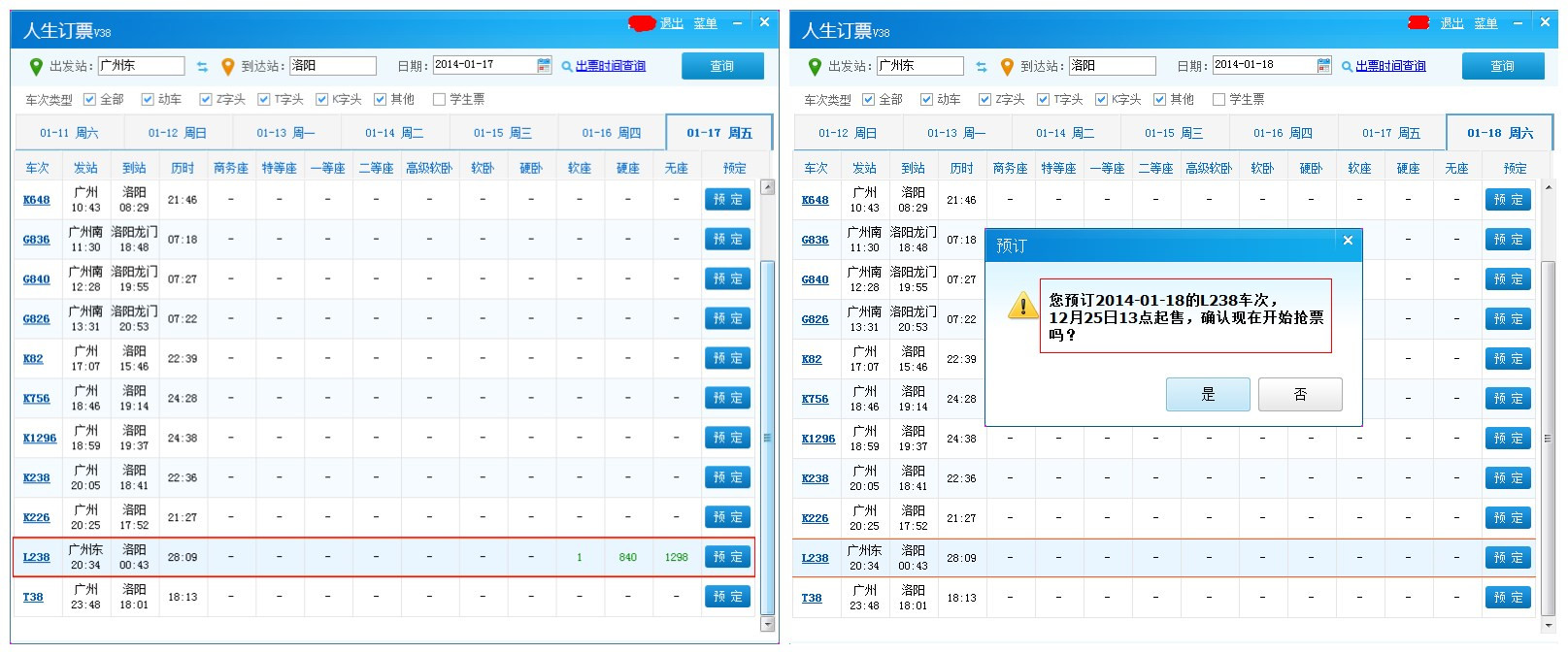萬盛學電腦網 >> 圖文處理 >> Photoshop教程 >> ps圖片處理 >> PhotoShop雙曲線手工磨皮修圖後期教程
PhotoShop雙曲線手工磨皮修圖後期教程
PhotoShop雙曲線手工磨皮修圖教程。此方法就是建兩個曲線調整層,一個提亮,一個壓暗,先用黑色將曲線蒙版填充,然後用白色畫筆在蒙版上繪圖,
畫筆的不透明度要靈活運用。此方法修出來的皮膚效果非常棒,絲毫不破壞皮膚原有的質感紋理,缺點是慢,非常慢,非常需要耐心,此方法還可用於
修復圖片的影調。
下面一起來學習一下吧!
原圖:

點擊查看原圖大圖
效果圖:
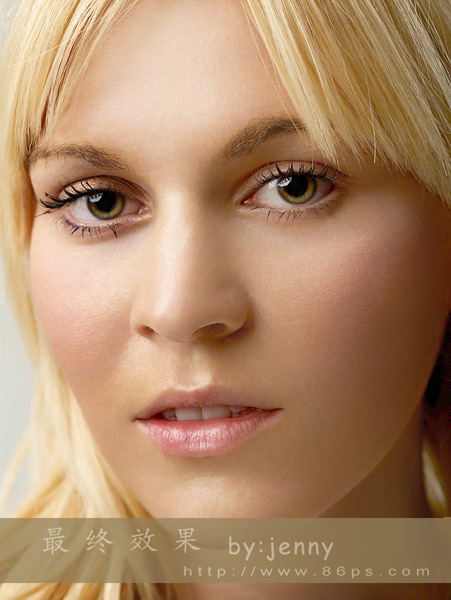
點擊查看效果大圖
一、打開圖片,復制一層。
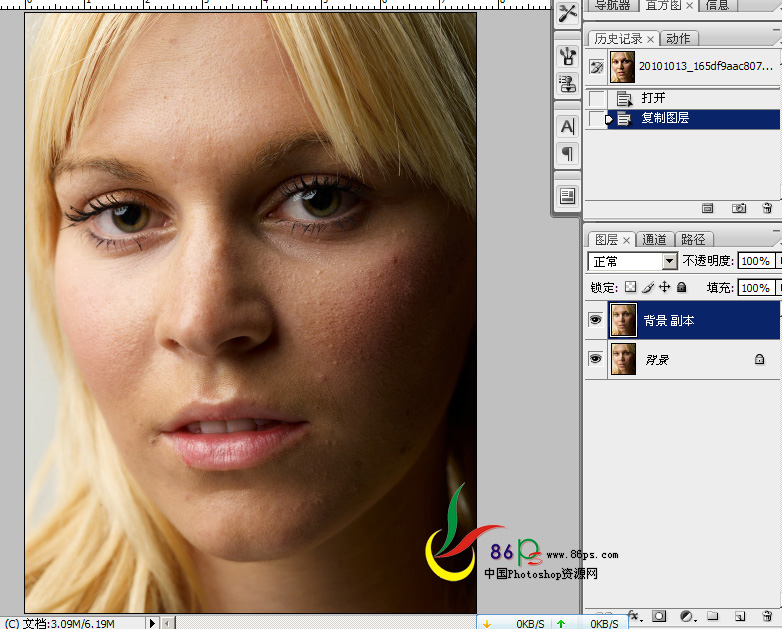
二、由於此圖的半邊過暗,先將圖片過暗的部份調亮。用索套工具將暗部選出來,羽化。
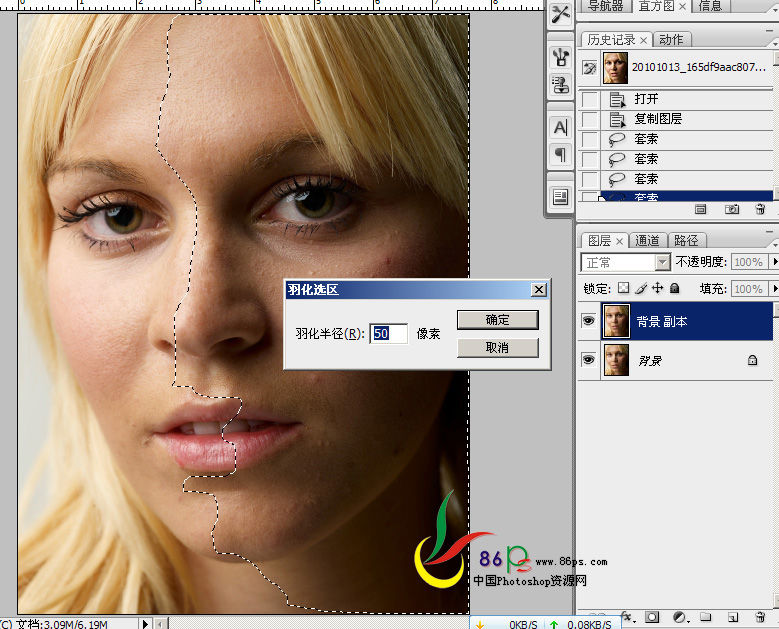
三、建一個純色層。
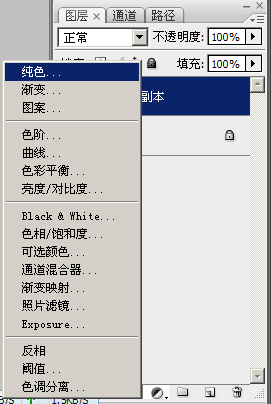
選擇一種跟皮膚相近的顏色
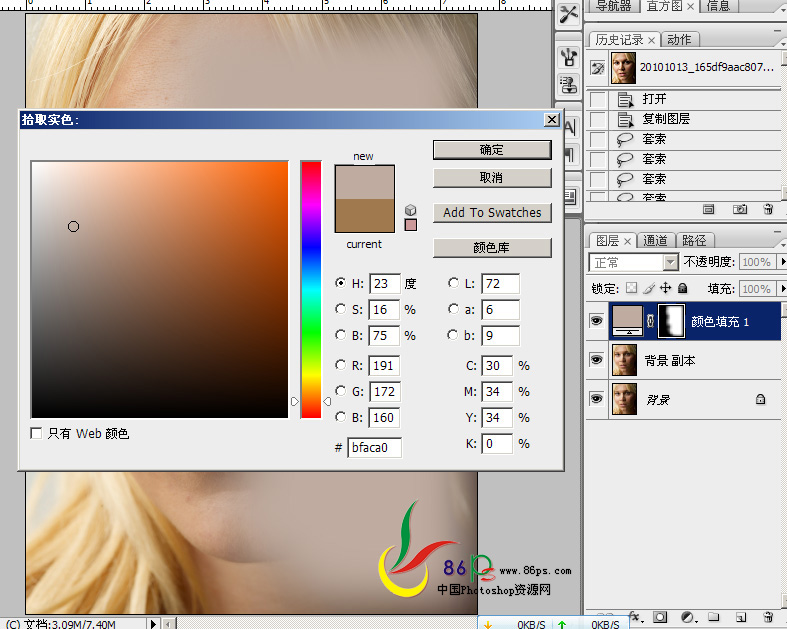
圖層模式設為:柔光。
暗部情況得到改善,效果如下:

四、再建幾個相似的顏色層,我再用了兩個,模式也是用柔光,根據圖片情況調整圖層的不透明度,
用黑色畫筆在蒙版裡把眼珠、鼻孔、陰影等這些地方擦出來,注意畫筆的不透明度。
效果如下:

五、用套索工具將臉邊、脖子有色斑的地方選出來,羽化,用色相/飽和度調整,再用畫筆在蒙版裡修飾。
前面的調整就到此,效果如下:

下面開始進入主題:
六、首先建一個純黑色層,模式設為:顏色。就是將圖片轉為黑白。
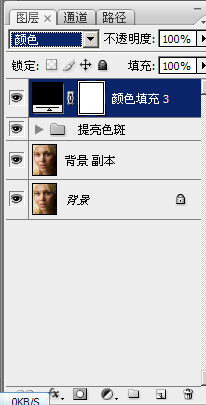
七、再用一個黑色層,模式用:疊加。
這樣皮膚的暗斑問題這些就很清楚直觀得呈現出來了,這兩個黑色層對圖片不起作用,只是作為方便觀察之用,
修圖的時候如果是看彩色的圖片,很容易頭暈眼脹,看黑白的就不會了。
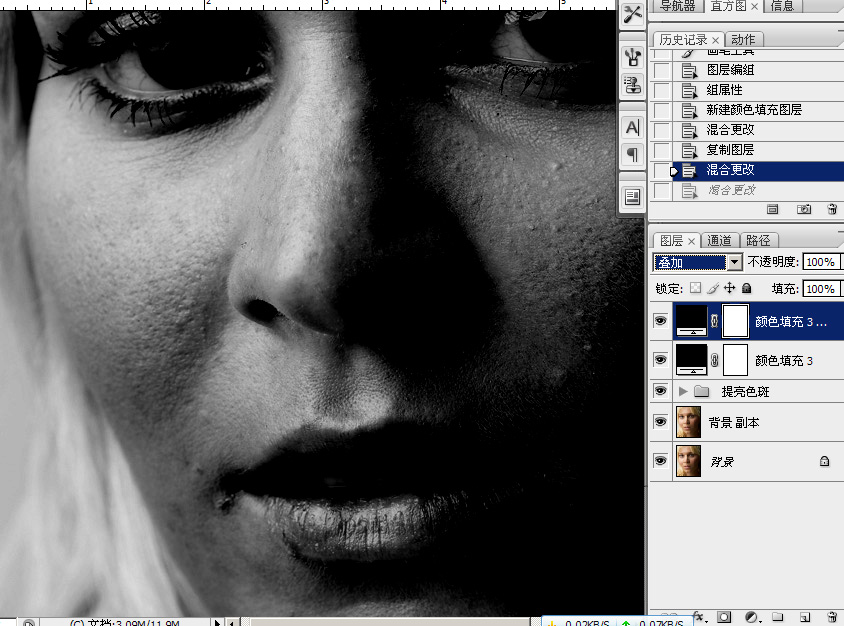
八、將那兩個黑色層編進一個組,方便操作。
核心的一步,在觀察組下方,建一個提亮的曲線層,不要提得過亮,一般半格就差不多(我在網上看到的,不知道對不對)。如下:
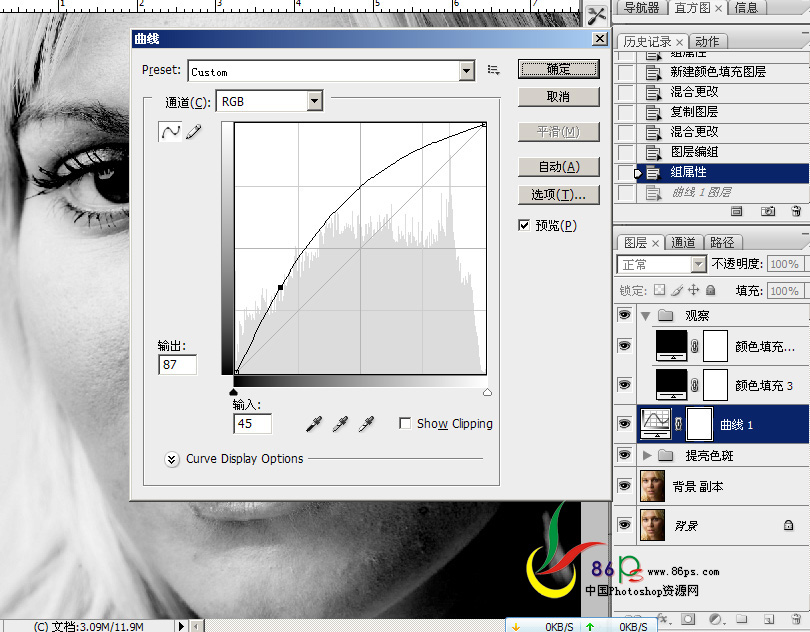
九、相反的,再建一個壓暗的曲線層。
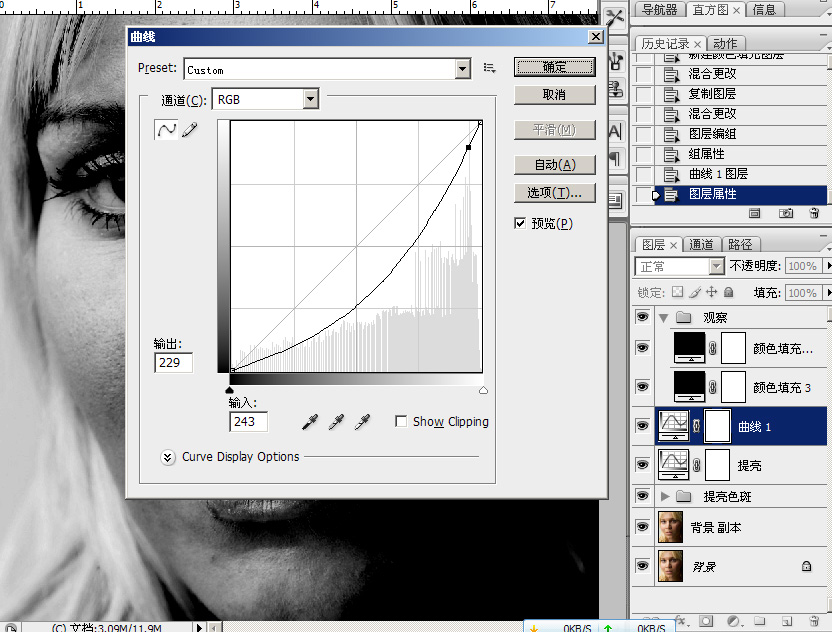
十、選擇油漆桶工具,前景設為黑色,分別給兩個曲線的蒙版填充黑色,先把它蒙起來。
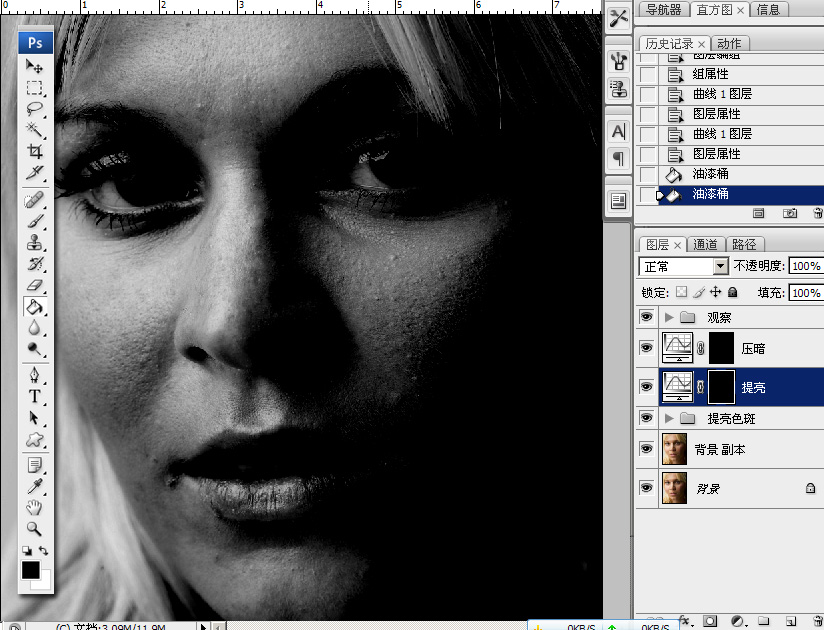
十一、選擇畫筆工具,前景設為白色,放大圖片,在提亮曲線上擦拭有暗斑黑點的地方,
低不透明度或低流量,反正有一項數值設低點,反復擦拭,這樣修出來的效果過渡才自然。
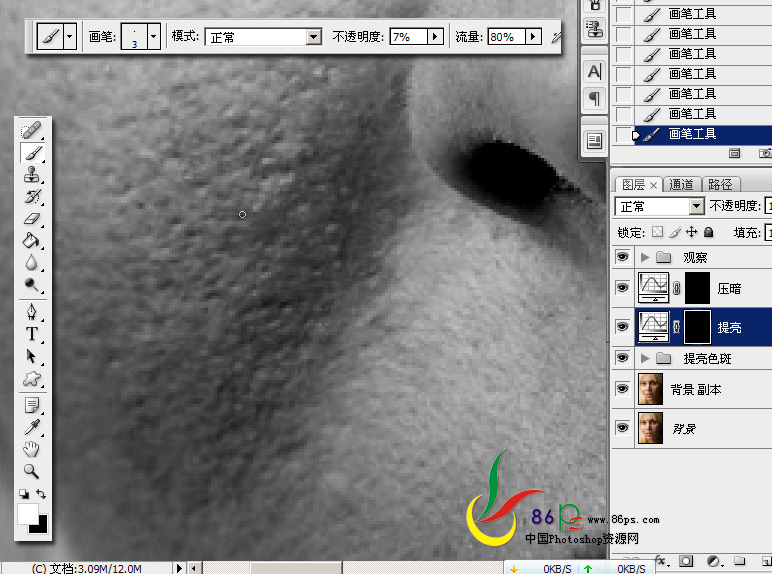
十二、亮點就在壓暗曲線上擦試,要據情況變換畫筆的大小和不透明度。
邊修邊縮小圖片、關掉觀察組的眼睛查看效果。
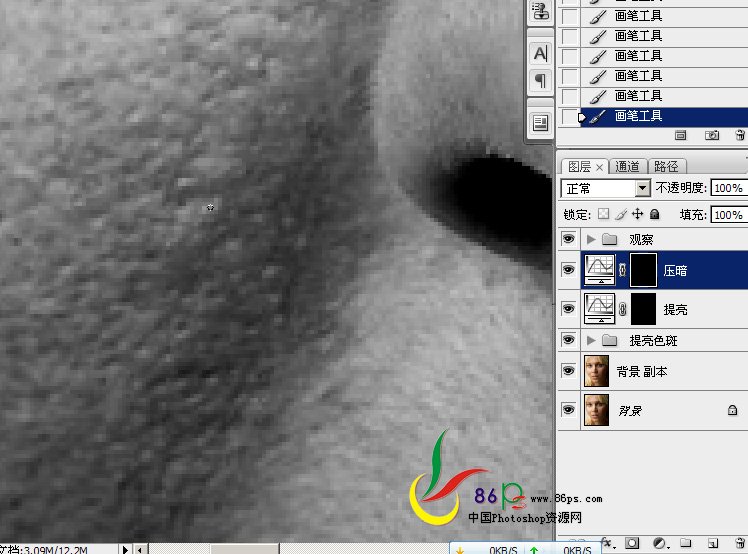
先看黑白圖像之下,修之前的原圖和修之後的效果對比明顯